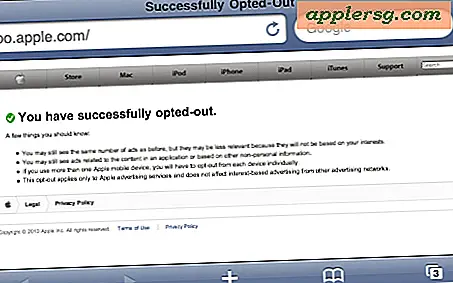Wie man Apps auf iPhone oder iPad auslädt, um Speicherplatz freizugeben

Die Möglichkeit, Apps von einem iPhone oder iPad auszulagern, bietet eine alternative Methode zum Speichern von Speicherplatz auf einem iOS-Gerät, da beim Entladen von Apps die App vom Gerät entfernt wird, während die mit Apps verknüpften Daten beibehalten werden.
Die App-Daten zu bewahren, macht Off-Loading-Apps einzigartig und unterscheidet sich von der einfachen Deinstallation einer iOS-App, denn wenn Sie eine App von einem iOS-Gerät löschen, werden damit Apps und Dokumente gelöscht. Durch das Auslagern von Apps wird stattdessen nur die Anwendung entfernt, aber durch Speichern der App-Daten kann die App in Zukunft wieder installiert werden und sich sofort dort befinden, wo sie unterbrochen wurde, ohne dass die zugehörigen Dokumente und Daten in der App verloren gingen.
Das Ausladen von Apps von einem iPhone oder iPad ist besonders hilfreich, wenn die lästigen Speicherprobleme und "Speicher voll" Fehlermeldungen auftreten, die routinemäßig auf vielen iOS-Geräten angezeigt werden, da Sie einfach eine App herunterladen können, ohne sich Sorgen machen zu müssen Daten mit diesem Prozess.
So laden Sie Apps manuell von iOS herunter
Sie können Apps direkt von einem iPhone oder iPad herunterladen, auch wenn Sie die iOS-Funktion zum automatischen Auslagern bereits aktiviert haben. So geht's:
- Öffnen Sie die App "Einstellungen" in iOS und gehen Sie dann zum Abschnitt "Allgemein"
- Tippen Sie auf den Bereich "Speicher" - je nach Gerät als "iPad-Speicher" oder "iPhone-Speicher"
- Warten Sie, bis der Speicherbereich vollständig geladen ist. Das kann einige Sekunden dauern. *
- Scrollen Sie nach unten, um die Liste der Apps zu finden, die auf dem iOS-Gerät installiert sind, und tippen Sie dann auf eine App, die Sie aus dem Gerät entfernen und entfernen möchten
- Tippe auf den blauen "Offload App" -Button
- Bestätigen Sie, dass Sie die App entfernen möchten, indem Sie auf "Offload App" tippen.
- Wiederholen Sie dies bei Bedarf mit anderen Apps, andernfalls beenden Sie die Einstellungen wie gewohnt





Der wichtigste Punkt ist, dass beim App-Entladen die App vom Gerät entfernt wird, aber alle Daten und Dokumente, die zu dieser App gehören, auf dem iPhone oder iPad verwaltet werden. Auf diese Weise können Sie die App in Zukunft erneut herunterladen, um problemlos mit allen Daten und Dokumenten in der App fortzufahren, für die Sie die App verwendet haben. Effektiv hilft dies, Speicherplatz auf iOS freizugeben, ohne sich um die Wiederherstellung Ihrer Daten oder Dokumente kümmern zu müssen, da diese auf dem Gerät verwaltet werden und weiterhin gesichert werden.
* Unter dem Abschnitt "Empfehlungen" von iOS Storage finden Sie möglicherweise eine Empfehlung zur automatischen Aktivierung von Offload Unused Apps. Diese Einstellung behandelt diesen Prozess automatisch im Hintergrund, wenn der Speicher knapp wird. Für viele Benutzer ist es eine gute Idee, diese Option zu aktivieren, wenn sie routinemäßig wenig Speicherplatz zur Verfügung haben und dadurch Apps entfernen.
Es ist erwähnenswert, dass nur moderne iOS-Versionen über diese Funktion verfügen. Wenn Sie also keine neuere Version verwenden, finden Sie die Offload-Apps-Funktion nicht auf einem iPhone oder iPad. Wenn Sie die Funktion möchten, müssen Sie iOS auf etwas über 11.0 hinaus aktualisieren.
So stellen Sie Offloaded Apps in iOS wieder her
Sie können heruntergeladene Apps jederzeit auf zwei Arten erneut herunterladen und erneut installieren. entweder indem Sie die App im App Store suchen und erneut herunterladen oder indem Sie sie im Bereich "Einstellungen" finden und "App neu installieren" wählen, wenn Sie sie auswählen. Beide Methoden funktionieren gleich und laden die App erneut auf das Gerät zurück, wobei die ursprünglich damit verknüpften Dokumente und Daten beibehalten werden.

Natürlich ist es manchmal nicht das, was Benutzer tun wollen, Apps auszulagern und sie wiederherzustellen, während App-Daten erhalten bleiben. Es ist nicht ungewöhnlich für iOS-Nutzer, eine App sofort löschen zu wollen, damit sie die Dokumente und Daten auf einem iPhone oder iPad löschen können Speicher aus einem aufgeblähten App-Cache freigeben.
Der Speichermangel und verschiedene Speicherprobleme sind der Fluch vieler iPhone- und iPad-Nutzer, da es auf einem iOS-Gerät weniger nervtötend ist, als ein Foto zu machen, aber den Speicherfehler "kann nicht fotografieren" findet oder nicht kann Überprüfen Sie die E-Mail-Adresse, da der Speicherplatz zu niedrig ist oder eine App nicht heruntergeladen werden kann, da auf dem Gerät kein freier Speicherplatz verfügbar ist oder die verschiedenen anderen Fehlermeldungen "Speicher voll" angezeigt werden. Glücklicherweise sollten Sie mit Offload-Apps und der Möglichkeit, Apps von einem iPhone oder iPad zu deinstallieren, eine bessere Kontrolle über Ihren Gerätespeicher haben. Und wenn Sie immer wenig Speicher haben, entscheiden Sie sich vielleicht beim nächsten Mal für ein größeres Speichermodell von iPhone oder iPad.